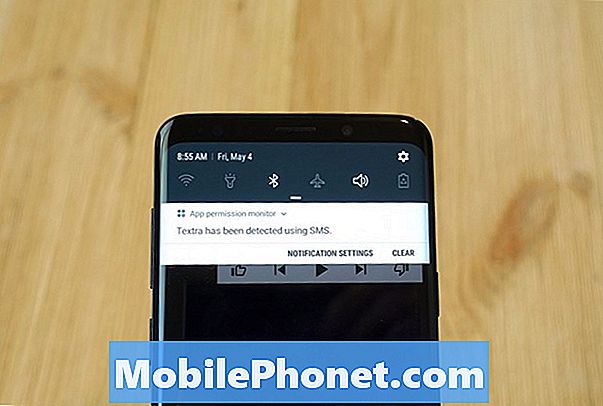Tartalom
- 1. probléma: A Galaxy S9 Plus a Zedge alkalmazás törlése után is folytatja az egyéni csengőhang lejátszását
- 2. probléma: A pufferelést folytató Galaxy S9 alkalmazások javítása
- # 3. probléma: A Galaxy S9 Google hangbevitele nem működik
Rettenetesen lassúak az alkalmazásai, vagy folyamatosan pufferolnak? Ha igen, akkor ennek az új # GalaxyS9 hibaelhárítási cikknek segít javításukban. Ügyeljen arra, hogy kövesse az alábbi megoldásainkat.
1. probléma: A Galaxy S9 Plus a Zedge alkalmazás törlése után is folytatja az egyéni csengőhang lejátszását
Az S9 Plus nemrég kezdte el véletlenszerűen lejátszani egy csengőhangot, amelyet akkor töltöttem le a Zedge-től, amikor birtokoltam egy S6-ot. Mindent kipróbáltam. Eltávolított zedge, állítsa vissza az összes csengőhangot az eredeti alapértelmezett értékekre. Kemény bakancsot tett. Számos beállítást megváltoztattam a telefonnal. Úgy gondolom, hogy köze van a bluetooth-hoz. Csak lent, az otthonomban és az udvaron történik. Kikapcsoltam a kék fogat, és nem hallottam ki a Bluetooth csengőhangot.
Néha, miután rádiót hallgattam a Toyota Entune-ról, amely párosul a telefonomhoz; A pandora állomás tovább játszik, miután kikapcsoltam a teherautót. Ha bezárom az összes legutóbbi alkalmazást, amelyet továbbra is lejátsz. Fizikailag újra kell indítanom a telefonomat. Csak kevesebb, mint egy hónapja volt nálam a telefon, és a hétvégén a Best Buy-nál látogatom meg a Samsung képviseletét. Úgy tűnik, hogy a legutóbbi 2 1/2 héttel ezelőtti frissítésem után kezdődött.
Megoldás: Egy adott művelethez rendelt csengőhangok csak akkor működnek, ha a hangfájl még mindig a telefonban van. Ha ezt eredetileg egy alkalmazásból (Zedge) készítették, akkor a telefonnak az eredeti hangfájlt akkor is el kell mentenie valahova, még a Zedge törlése után is. A probléma megoldásához két dolgot tehet:
- Törölje az alkalmazás beállításait
- Gyári beállítások visszaállítása
Az alkalmazás beállításainak visszaállítása
Az alkalmazások általában más alkalmazásokat vagy szolgáltatásokat használnak a feladatok elvégzéséhez. Ami az Ön esetében történik, valószínűleg helytelen alkalmazáskonfigurációk okozhatják. Kövesse az alábbi lépéseket annak biztosításához, hogy eszközének alkalmazásbeállításai visszaálljanak az alapértelmezett értékekre:
- Nyissa meg a Beállítások alkalmazást.
- Koppintson az Alkalmazások elemre.
- Érintse meg a További beállítások elemet a jobb felső sarokban (hárompontos ikon).
- Válassza az Alkalmazásbeállítások visszaállítása lehetőséget.
- Indítsa újra az S9 Plus készüléket, és keresse meg a problémát.
Gyári beállítások visszaállítása
Ha az alkalmazásbeállítások visszaállítása nem működik, akkor bármikor elvégezheti a gyári visszaállítást. Ez a megoldás szinte mindig működik ilyen esetekben. A visszaállítás előtt feltétlenül készítsen biztonsági másolatot a fájlokról.
- Készítsen biztonsági másolatot az adatokról a belső memóriáról. Ha bejelentkezett egy Samsung fiókba a készüléken, aktiválta a Lopásgátló funkciót, és a fő visszaállítás befejezéséhez szüksége lesz a Samsung hitelesítő adataira.
- Kapcsolja ki a készüléket.
- Nyomja meg és tartsa lenyomva a Hangerő növelése gombot és a Bixby gombot, majd nyomja meg és tartsa lenyomva a Bekapcsológombot.
- Amikor megjelenik a zöld Android logó, engedje fel az összes billentyűt (a „Rendszerfrissítés telepítése” körülbelül 30–60 másodpercig megjelenik, mielőtt megjelenítené az Android rendszer-helyreállítási menüopcióit).
- Nyomja meg többször a Hangerő csökkentése gombot az „adatok törlése / gyári beállítások visszaállítása” kiemeléséhez.
- A kiválasztáshoz nyomja meg a Bekapcsológombot.
- Nyomja meg a Hangerő csökkentése gombot, amíg az „Igen - törli az összes felhasználói adatot” kijelölésre kerül.
- Nyomja meg a Bekapcsológombot a master reset kiválasztásához és elindításához.
- Amikor a fő visszaállítás befejeződött, a „Rendszer újraindítása most” kiemelésre kerül.
- A készülék újraindításához nyomja meg a Bekapcsológombot.
Pandora app
A Pandora alkalmazással kapcsolatos probléma esetén a problémát egy alkalmazáshiba okozhatja. Ügyeljen arra, hogy törölje a gyorsítótárat és / vagy az adatokat, hogy működjön. Tegye ezt a gyári visszaállítás előtt.
Az alkalmazás gyorsítótárának vagy adatainak törlése:
- Nyissa meg a Beállítások alkalmazást.
- Koppintson az Alkalmazások elemre.
- Érintse meg a További beállítások elemet a jobb felső sarokban (hárompontos ikon).
- Válassza a Rendszeralkalmazások megjelenítése lehetőséget.
- Keresse meg és koppintson az alkalmazásra.
- Koppintson a Tárolás elemre.
- Koppintson a Gyorsítótár / adatok törlése gombra.
- Indítsa újra az S9-et, és ellenőrizze a problémát.
Ha a Pandora gyorsítótárának törlése vagy az adatok nem működnek, folytassa a gyári alaphelyzetbe állítást.
2. probléma: A pufferelést folytató Galaxy S9 alkalmazások javítása
Igen, folyamatosan van alkalmazáspufferem. Kipróbáltam a mobil adathálózatot, de a probléma továbbra is fennáll. Először hadd mondjak el néhány közelmúltbeli történelmet velem és a telefonommal. Néhány hónappal ezelőtt. Néhány alkalmazással vacakoltam, és emlékszem, hogy láttam néhány olvasatot arról, hogy ha ezt megteszi, az alkalmazások nem fognak megfelelően működni. Azt hiszem, megpróbáltam kikapcsolni a helyeket, vagy valami hasonlót, de nem emlékszem pontosan arra, amit tettem. Nekem is van tunelnem, és amikor podcastot hallgatok, hallgatás közben csak leáll.
Megoldás: Ha több alkalmazása van folyamatosan pufferelve, próbálkozzon az alábbi lehetséges megoldásokkal:
Győződjön meg arról, hogy az internetkapcsolat gyors
Az alkalmazások pufferelésének szokásos oka a lassú internet. Biztos benne, hogy eszköze jó wifi hálózathoz csatlakozik? Ha mobilinternetet használ, stabil-e a kapcsolat (nem szakaszos) és elég gyors (legalább 7 Mbps)? Ha ezekre a kérdésekre mind a válasz igen, akkor folytassa a következő lehetséges megoldásokkal. Ellenkező esetben folytassa az internetkapcsolat javításának munkáját, mielőtt bármilyen lehetséges telefonos vagy alkalmazással kapcsolatos problémát megoldana.
Cache partíció törlés
A következő legjobb dolog ebben az esetben a gyorsítótár-partíció törlése. Ez a partíció tartalmazza a rendszer gyorsítótárát, amely szükséges az alkalmazások normál teljesítményének fenntartásához. Ha még nem törölte S9 gyorsítótárát, a következő lépéseket teheti:
- Kapcsolja ki a készüléket.
- Nyomja meg és tartsa lenyomva a Hangerő növelése gombot és a Bixby gombot, majd nyomja meg és tartsa lenyomva a Bekapcsológombot.
- Amikor megjelenik az Android logó, engedje el mind a három gombot.
- A „Rendszerfrissítés telepítése” üzenet 30–60 másodpercig jelenik meg, mielőtt megjelennek az Android rendszer-helyreállítási menüopciói.
- Nyomja meg többször a Hangerő csökkentése gombot a wipe cache partition kiemeléséhez.
- A kiválasztáshoz nyomja meg a Bekapcsológombot.
- Nyomja meg a Hangerő csökkentése gombot az igen kijelöléséhez, majd nyomja meg a Bekapcsológombot a kiválasztáshoz.
- A gyorsítótár-törlés befejezése után a Rendszer újraindítása most kiemelve jelenik meg.
- A készülék újraindításához nyomja meg a Bekapcsológombot.
Az alkalmazás gyorsítótárának és adatainak törlése
Ez a legközvetlenebb módja az alkalmazás kezelésének. Először törölje a problémás alkalmazás gyorsítótárát, és nézze meg, hogyan működik. Ha semmi sem változik, törölje az adatokat. Alternatív megoldásként eltávolíthatja és újratelepítheti őket.
Az alkalmazás beállításainak visszaállítása
Elsődleges fontosságú annak biztosítása, hogy az S9 rendelkezik az összes szükséges alkalmazással és szolgáltatással. Előfordulhat, hogy egy harmadik féltől származó alkalmazás letilthatja egy fontos vagy alapvető alkalmazást vagy szolgáltatást, ami hibás működéshez vezet. A szükséges alkalmazások és szolgáltatások engedélyezéséhez visszaállíthatja az összes alkalmazás-beállítást. Itt van, hogyan:
- Nyissa meg a Beállítások alkalmazást.
- Koppintson az Alkalmazások elemre.
- Érintse meg a További beállítások elemet a jobb felső sarokban (hárompontos ikon).
- Válassza az Alkalmazásbeállítások visszaállítása lehetőséget.
- Indítsa újra az S9-et, és ellenőrizze a problémát.
A hálózati beállítások visszaállítása
Lehetséges, hogy helytelen hálózati konfiguráció vagy hiba állhat a probléma hátterében. Ennek a lehetőségnek a kezeléséhez feltétlenül állítsa vissza a telefon hálózati beállításait az alábbi lépésekkel:
- A kezdőképernyőn csúsztassa felfelé az üres helyet az Alkalmazások tálca megnyitásához.
- Koppintson az Általános kezelés> Beállítások visszaállítása elemre.
- Koppintson a Hálózati beállítások visszaállítása elemre.
- Ha beállított egy PIN-kódot, írja be.
- Koppintson a Beállítások visszaállítása elemre. A befejezés után megjelenik egy megerősítő ablak.
Gyári beállítások visszaállítása
Ebben a helyzetben el kell végeznie a hibaelhárítási lépést és megoldást. Ha semmi sem működik eddig, akkor pozitívak vagyunk a gyári visszaállításra. Olvassa el a fenti lépéseket, hogyan kell csinálni.
# 3. probléma: A Galaxy S9 Google hangbevitele nem működik
A Google hangbevitele leállt. Minden hibaelhárítást elvégeztem: saját felvételű üzenettel teszteltem mikrofonra, az internetkapcsolatom tökéletes, a mikrofon gomb látható és reagál, amikor beszédet hallgatok, de nem adok vissza szöveget, amikor megpróbálom a Google keresőmezőjét még furcsább, amikor megnyomom a mikrofont, majd köszönök, hogy meghal, felismeri, de ha mást mondok, akkor azt mondják, hogy „jelenleg nem érem el a Google-t”
Megoldás: Ahhoz, hogy a Google hangalapú gépelése működjön, jó megbízható internettel kell rendelkeznie. Ez a szokásos oka annak, hogy ez az alkalmazás sok esetben nem működik megfelelően. Ha biztos abban, hogy S9-e stabil és gyors internettel rendelkezik, akkor a következő hibaelhárítási lépés a Google Voice megfelelő beállításának biztosítása.
A megfelelő konfiguráció elvégzése előtt vissza kell állítania az összes alkalmazás-beállítást, hogy megbizonyosodjon arról, hogy az összes szükséges szolgáltatás engedélyezve van-e. Olvassa el a fenti lépéseket az alkalmazásbeállítások visszaállításáról.
Miután gondoskodott az alapvető alkalmazásbeállításokról, folytathatja a konfigurációt. A Google Voice beállításait a Beállítások> Általános kezelés> Nyelv és bevitel> Képernyő-billentyűzet> Google hangbevitel menüpontban érheti el. Miután belépett a Google hangbeviteli menüjébe, győződjön meg arról, hogy az összes elemhez kiválasztotta a megfelelő opciókat. Ha rendszeresen használ Bluetooth fejhallgatót, mindenképpen válassza a megfelelő opciót a Hang és beszéd kimenet alatt.
Ha az alkalmazás alapkonfigurációja egyáltalán nem fog működni, a probléma megoldása érdekében állítsa vissza gyári beállításait az eszközön.